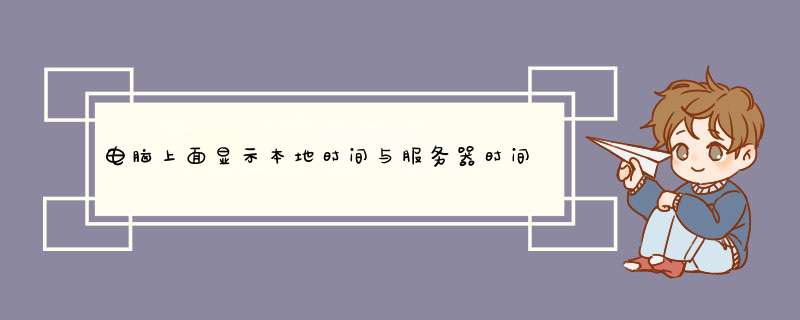
1、首先点击电脑左下角的win图标,再弹出的菜单列表中单击“控制面板”选项。
2、在“控制面板”文件夹内,将“查看方式”更改为“大图标”选项。
3、在下方的程序列表中单击“管理工具”选项,如下图所示。
4、接着在“管理工具”文件夹中,双击“服务”选项,如下图所示。
5、然后在“服务”窗口的右侧,双击“windows time”选项。
6、接着在弹出的“windows time 的属性”窗口中依次点击“常规”-“启动类型”选项。
7、最后在弹出的菜单列表中单击“自动”选项,单击“确定”按钮即可。
校准时区,鼠标双击任务栏右下角时间栏或右键单击时间选择“调整日期/时间”→在弹出的“日期和时间属性”窗口中选择“时区”选项卡→将时区选择为“(GMT+08:00)北京,重庆,香港特别行政区,乌鲁木齐”→点击“应用”,不要关闭“时间和日期属性”窗口。
1、在“日期和时间属性”窗口中选择“时间和日期”选项卡→尽量将日期和时间调整为当前日期和时间,尽量接近,否则可能导致提示“链接PRC服务器不可用”的问题→再选择“Internet 时间”选项卡→将“自动与Internet时间服务器同步(S)”前面打上勾→点击“确定”退出;
2、点击“开始”菜单→选择“运行”→输入“services.msc”→在弹出的“服务(本地)”窗口中下拉滑动条,找到“Windows Time”服务→右键点击“Windows Time”服务,选择“启动”→关闭“服务(本地)”窗口;
3、双击任务栏右下角时间栏→选择“Internet 时间”选项卡→点击“立即更新”→假如仍然提示“进行同步时出错”,可以将服务器更改为“210.72.145.44”(中国国家授时站服务器IP地址)或者点击服务器中的向下箭头,选择“Time.nist.gov”→再尝试点击“立即更新”;
出现服务器设置时间有误的原因,有两点:1.你电脑本身的设置时间有错误。解决:开始/设置/控制面板/时间日期语言/更改时间日期格式。
2.你电脑上的时间和你进入的收费软件客户端的时间不一样,应该一致。解决:使用同步设置,与互联网或与你进入的客户端的时间调成一致。
如还有什么不懂的或还是没有解决的,请在此留言同志我。
欢迎分享,转载请注明来源:夏雨云

 微信扫一扫
微信扫一扫
 支付宝扫一扫
支付宝扫一扫
评论列表(0条)